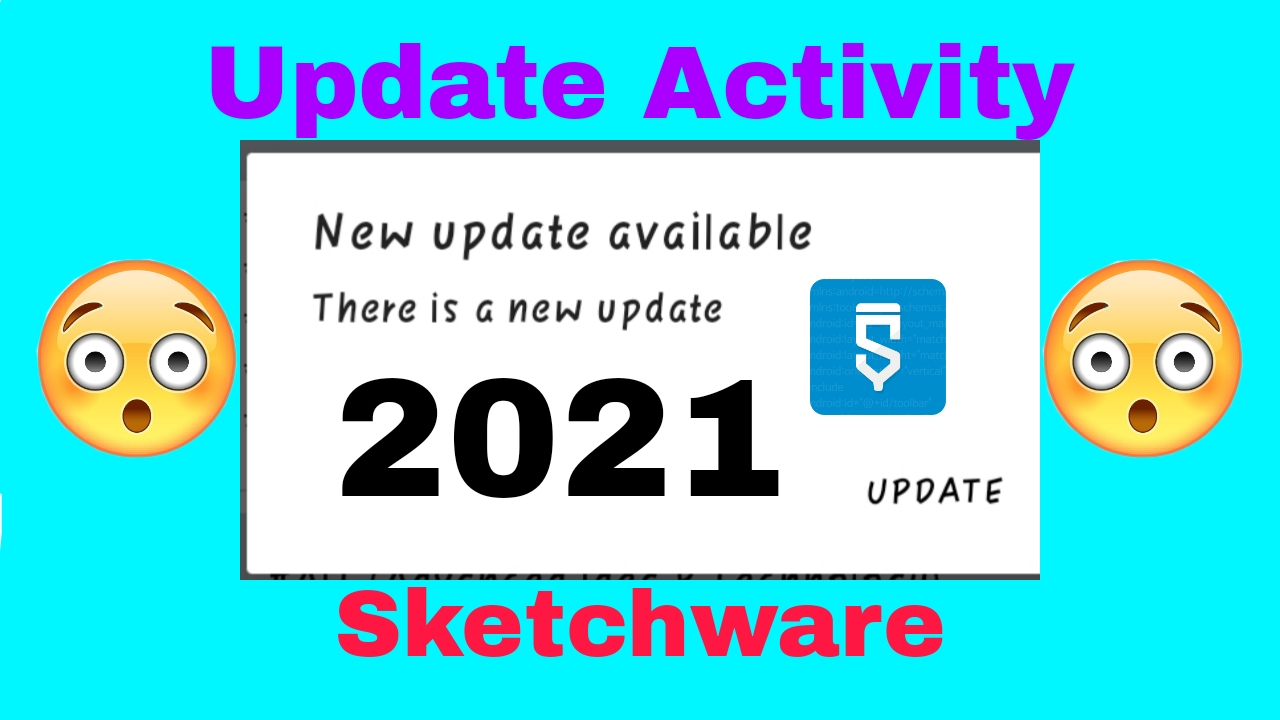আসসালামু আলাইকুম বন্ধুরা। আশা করি আপনারা সবাই ভালো আছেন। আমি SA.RIDOM আছি আপনাদের সাথে। আজকের ভিডিওতে আমি আপনাদের দেখাবো কিভাবে আপনারা Sketchware দিয়ে আপনার অ্যাপ এ আপডেট এক্টিভিটি অ্যাড করবেন। মানে আপনি অ্যাপ এর এডমিন হিসেবে অ্যাপ আপডেট দিলেই আপনার ইউজারদের কাছে মেসেজ চলে যাবে। যেটা আমরা প্রায়ই গেমস বা অ্যাপ এ দেখে থাকি। নিচে ডেমো দেখতে পারেন।
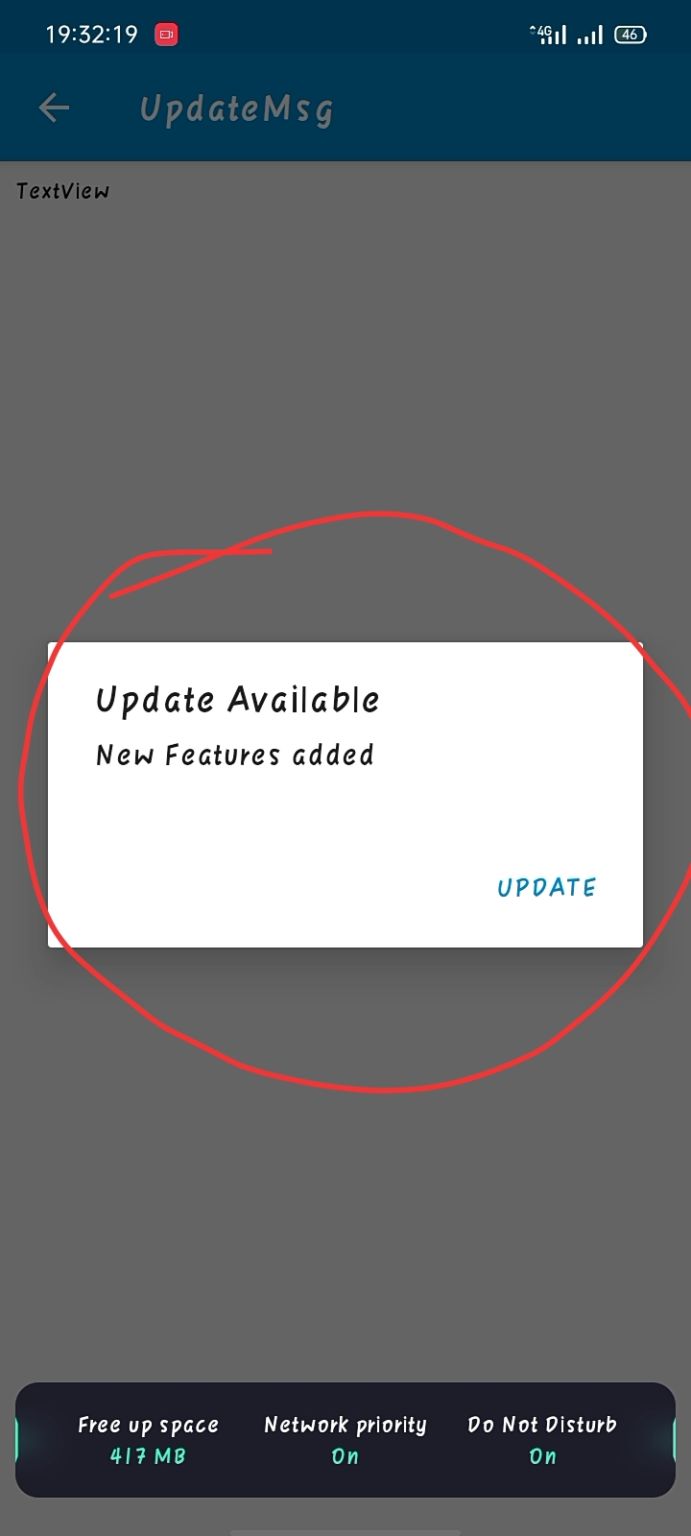
আজকে আমি দেখাবো কিভাবে আপনারা এইরকম আপডেট এক্টিভিটি অ্যাড করবেন। তো চলুন শুরু করা যাক।
প্রথমে Sketchware অ্যাপটি ওপেন করে New Project এ ক্লিক করুন। আমাদেরকে সবার আগে ADMIN অ্যাপ তৈরি করতে হবে। কারণ এই এডমিন অ্যাপ দিয়েই আপনি ইউজারদের কাছে আপডেট পাঠাবেন। তো যেকোনো নাম দিয়ে Admin অ্যাপ create করুন।
এবার আপনার এডমিন অ্যাপ এ ৪ টা EditText এবং একটা বাটন অ্যাড করুন নিচের মত। ৪ টা EditText এর কাজ হচ্ছে, প্রথমটা হবে অ্যাপ এর ভার্শন। মানে আপডেট অ্যাপ এর ভার্সন। ২য় টা হবে আপডেট মেসেজ এর টাইটেল। ৩য় টা আপডেট মেসেজ। যেখানে অ্যাপ এর ফিচারগুলো উল্লেখ করবেন। ৪র্থ টা লিনক বা ইউ আর এল। যেখানে আপডেট অ্যাপ এর ডাউনলোড লিনক দিবেন।
এবার আমাদের Firebase অ্যাড করতে হবে। এর জন্য আপনি ৳ ডট আইকন এ ক্লিক করুন।
তারপর Library তে ক্লিক করুন।
তারপর Firebase টাকে অ্যাড করে নিন। Firebase অ্যাড করতে না পারলে এই ভিডিওটি দেখুন।
এরপর Component এ প্লাস আইকন এ ক্লিক করুন।
তারপর Firebase DB তে ক্লিক করুন।
এবার যেকোনো নাম এবং ডাটা লোকেশান দিয়ে Firebase DB অ্যাড করুন। অবশ্যই ডাটা লোকেশানটি মনে রাখবেন। কারণ একই লোকেশান আমাদের ইউজার অ্যাপ এ অ্যাড করতে হবে। তারপর ভিউ তে গিয়ে Button1Click ইভেন্ট এ যান।
এরপর Variable এ Add Variable এ ক্লিক করুন।
তারপর একটি ম্যাপ ভেরিয়েবল অ্যাড করুন।
তারপর Map CreateNewMap ব্লকটি অ্যাড করুন।
এরপর নিচের মত ৪ টি Map PutKey Value ব্লক অ্যাড করুন।
তারপর সবগুলো ব্লক এর ম্যাপ সিলেক্ট করে দিন।
এরপর নিচের মত কি অ্যাড করুন। ১ম টা version ২য় টা title ৩য় টা message ৪র্থ টা url.
এরপর সবগুলো Edittext সিলেক্ট করে দিন।
১ম টা EditText1 ২য় টা EditText2 ৩য় টা Edittext3 ৪র্থ টা Edittext4.
এবার component এ গিয়ে FirebaseDb push Value map কম্পনেন্ট অ্যাড করুন।
তারপর Variable এ গিয়ে map clear ব্লকটি অ্যাড করুন।
এবার আমাদের ইউজার অ্যাপ এর পালা। পোস্টটি একটু বড় হবে তার জন্য দুঃক্ষিত। পোস্ট দেখে কিছু না বুঝলে নিচে ভিডিও দেওয়া আছে সেটা দেখে নিন। তো এবার এডমিন অ্যাপ টা ইন্সটল করে রেখে দিন। আর Sketchware এ এসে New Project এ ক্লিক করুন। তারপর যেকোনো নামে একটি অ্যাপ অ্যাড করুন।
এবার অ্যাপ এর স্ক্রীনে আপনি যা ইচ্ছা অ্যাড করতে পারেন। আমি উদাহারণস্বরুপ একটি TextView অ্যাড করলাম। কারণ স্ক্রীনের কন্টেন্ট আমাদের এখানে মূল বিষয় না। এবার ৩ ডট আইকন এ ক্লিক করে Library তে জান। তারপর Firebase এ ক্লিক করুন।
এবার আমাদের একই Firebase অ্যাড করতে হবে যেটা আমরা এডমিন অ্যাপ এ অ্যাড করেছিলাম। এর জন্য নিচের মত Import From other project এ ক্লিক করুন।
তারপর এডমিন অ্যাপ এর প্রজেক্টটি সিলেক্ট করুন।
এবার দেখবেন এডমিন অ্যাপ এ যে Firebase অ্যাড করেছিলেন সেইটা এখানেও অ্যাড হয়ে গেছে। এবার ব্যাক এ এসে কম্পনেন্ট এ গিয়ে প্লাস আইকন এ ক্লিক করুন।
তারপর FirebaseDb তে ক্লিক করুন।
তারপর যেকোনো নাম দিন। তবে Data Location সেইটা দিবেন যেটা Admin অ্যাপ এ দিয়েছিলেন। তারপর অ্যাড এ ক্লিক করুন।
এরপর আবার প্লাস আইকন এ ক্লিক করে Dialog কম্পনেন্টটি অ্যাড করুন।
এবার FirbaseDb কম্পনেন্ট এর নিচে OnChildAdded ইভেন্ট এ যান।
তারপর নিচের স্ক্রীনশট ফলো করুন।
এইভাবে সব ব্লক অ্যাড করুন। নিচের স্ক্রীনশটটি ডাউনলোড করে নিতে পারেন। স্ক্রীনশট এ যেসব ব্লক অ্যাড করেছি আপনিও সেম ভাবে করুন।
এবার অ্যাপ ইন্সটল করুন।
তো এবার চলুন ইউজার অ্যাপটি ওপেন করা যাক।
দেখতেই পারছেন আপ এ কিছুই নেই বা কিছুই শো করছে না। এবার এডমিন অ্যাপ এ যান। তারপর নিচের মত ভার্সন, টাইটেল, মেসেজ, লিনক অ্যাড করে বাটন এ ক্লিক করুন। এখানে লিনকটা হচ্ছে আপনার আপডেট অ্যাপ এর ডাউনলোড লিনক। আমি উদাহরণস্বরুপ Google.com দিলাম।
এরপর ইউজার অ্যাপ ওপেন করুন।
দেখতেই পারছেন অ্যাপ এ আপডেট মেসেজ শো করছে। চলুন এবার আপডেট বাটন এ ক্লিক করা যাক।
দেখতেই পারছেন এটা Google এ চলে গেছে। যেহেতু আমরা লিনক এ Google অ্যাড করেছিলাম।
আশা করি পোস্ট টি ভালো লেগেছে। কমেন্ট করে জানাবেন পোস্টটি কেমন লাগলো। যদি পোস্টটি না বুঝে থাকেন তাহলে নিচের ভিডিওটি দেখুন।
এখানে ভিডিও শো না করলে এখানে ক্লিক করে ভিডিওটি দেখে আসুন।